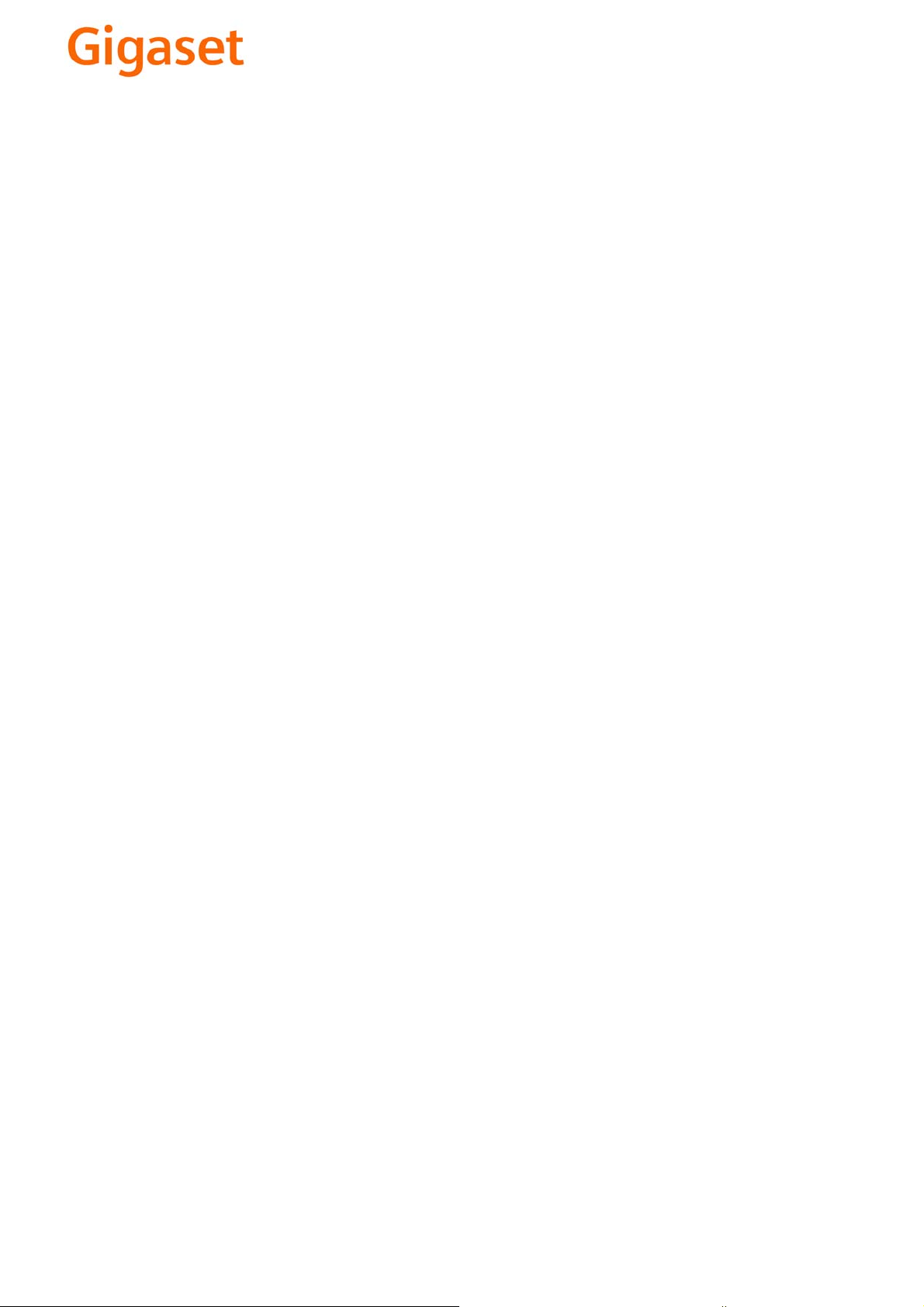
EN Dear Customer,
Gigaset Communications GmbH is the legal successor to
Siemens Home and Office Communication Devices GmbH &
Co. KG (SHC), which in turn continued the Gigaset business
of Siemens AG. Any statements made by Siemens AG or
SHC that are found in the user guides should therefore be
understood as statements of Gigaset Communications
.
GmbH
We hope you enjoy your Gigaset.
DE Sehr geehrte Kundin, sehr geehrter Kunde,
FR Chère Cliente, Cher Client,
IT Gentile cliente,
NL Geachte klant,
ES Estimado cliente,
PT SCaros clientes,
die Gigaset Communications GmbH ist Rechtsnachfolgerin
der Siemens Home and Office Communication Devices
GmbH & Co. KG (SHC), die ihrerseits das Gigaset-Geschäft
der Siemens AG fortführte. Etwaige Erklärungen der
Siemens AG oder der SHC in den Bedienungsanleitungen
sind daher als Erklärungen der Gigaset Communications
GmbH zu verstehen.
Wir wünschen Ihnen viel Freude mit Ihrem Gigaset.
la société Gigaset Communications GmbH succède en droit
à Siemens Home and Office Communication Devices GmbH
& Co. KG (SHC) qui poursuivait elle-même les activités Gigaset de Siemens AG. Donc les éventuelles explications de Siemens AG ou de SHC figurant dans les modes d’emploi
doivent être comprises comme des explications de Gigaset
Communications GmbH.
Nous vous souhaitons beaucoup d’agrément avec votre
Gigaset.
la Gigaset Communications GmbH è successore della Siemens Home and Office Communication Devices GmbH &
Co. KG (SHC) che a sua volta ha proseguito l’attività della
Siemens AG. Eventuali dichiarazioni della Siemens AG o
della SHC nei manuali d’istruzione, vanno pertanto intese
come dichiarazioni della Gigaset Communications GmbH.
Le auguriamo tanta soddisfazione con il vostro Gigaset.
Gigaset Communications GmbH is de rechtsopvolger van
Siemens Home and Office Communication Devices GmbH &
Co. KG (SHC), de onderneming die de Gigaset-activiteiten
van Siemens AG heeft overgenomen. Eventuele uitspraken
of mededelingen van Siemens AG of SHC in de gebruiksaanwijzingen dienen daarom als mededelingen van Gigaset
Communications GmbH te worden gezien.
Wij wensen u veel plezier met uw Gigaset
la Gigaset Communications GmbH es derechohabiente de la
Siemens Home and Office Communication Devices GmbH &
Co. KG (SHC) que por su parte continuó el negocio Gigaset
de la Siemens AG. Las posibles declaraciones de la
Siemens AG o de la SHC en las instrucciones de uso se
deben entender por lo tanto como declaraciones de la Gigaset Communications GmbH.
Le deseamos que disfrute con su Gigaset.
Gigaset Communications GmbH é a sucessora legal da Siemens Home and Office Communication Devices GmbH &
Co. KG (SHC), que, por sua vez, deu continuidade ao sector
de negócios Gigaset, da Siemens AG. Quaisquer declarações por parte da Siemens AG ou da SHC encontradas nos
manuais de utilização deverão, portanto, ser consideradas
como declarações da Gigaset Communications GmbH.
Desejamos que tenham bons momentos com o seu Gigaset.
DA Kære Kunde,
FI Arvoisa asiakkaamme,
SV Kära kund,
NO Kjære kunde,
EL Αγ α πητή πελάτισσα, αγαπητέ πελάτη,
HR Poštovani korisnici,
.
SL Spoštovani kupec!
Gigaset Communications GmbH er retlig efterfølger til Siemens Home and Office Communication Devices GmbH &
Co. KG (SHC), som fra deres side videreførte Siemens AGs
Gigaset-forretninger. Siemens AGs eller SHCs eventuelle
forklaringer i betjeningsvejledningerne skal derfor forstås
som Gigaset Communications GmbHs forklaringer.
Vi håber, du får meget glæde af din Gigaset.
Gigaset Communications GmbH on Siemens Home and
Office Communication Devices GmbH & Co. KG (SHC)-yri-
tyksen oikeudenomistaja, joka jatkoi puolestaan Siemens
AG:n Gigaset-liiketoimintaa. Käyttöoppaissa mahdollisesti
esiintyvät Siemens AG:n tai SHC:n selosteet on tämän
vuoksi ymmärrettävä Gigaset Communications GmbH:n
selosteina.
Toivotamme Teille paljon iloa Gigaset-laitteestanne.
Gigaset Communications GmbH övertar rättigheterna från
Siemens Home and Office Communication Devices GmbH &
Co. KG (SHC), som bedrev Gigaset-verksamheten efter Siemens AG. Alla förklaringar från Siemens AG eller SHC i
användarhandboken gäller därför som förklaringar från
Gigaset Communications GmbH.
Vi önskar dig mycket nöje med din Gigaset.
Gigaset Communications GmbH er rettslig etterfølger etter
Siemens Home and Office Communication Devices GmbH &
Co. KG (SHC), som i sin tur videreførte Gigaset-geskjeften i
Siemens AG. Eventuelle meddelelser fra Siemens AG eller
SHC i bruksanvisningene er derfor å forstå som meddelelser
fra Gigaset Communications GmbH.
Vi håper du får stor glede av din Gigaset-enhet.
η Gigaset Communications GmbH είναι η νομική διάδοχος της
Siemens Home and Office Communication Devices GmbH &
Co. KG (SHC), η οποία έχει αναλάβει την εμπορική
δραστηριότητα Gigaset της Siemens AG. Οι δηλώσεις της
Siemens AG ή της SHC στις
επομένως δηλώσεις της Gigaset Communications GmbH.
Σας ευχόμαστε καλή διασκέδαση με τη συσκευή σας Gigaset.
Gigaset Communications GmbH pravni je sljednik tvrtke
Siemens Home and Office Communication Devices GmbH &
Co. KG (SHC), koji je nastavio Gigaset poslovanje tvrtke
Siemens AG. Zato sve izjave tvrtke Siemens AG ili SHC koje
se nalaze u uputama za upotrebu treba tumačiti kao izjave
tvrtke Gigaset Communications GmbH.
Nadamo se da sa zadovoljstvom koristite svoj Gigaset
uređaj.
Podjetje Gigaset Communications GmbH je pravni naslednik
podjetja Siemens Home and Office Communication Devices
GmbH & Co. KG (SHC), ki nadaljuje dejavnost znamke
Gigaset podjetja Siemens AG. Vse izjave podjetja Siemens
AG ali SHC v priročnikih za uporabnike torej veljajo kot izjave
podjetja Gigaset Communications GmbH.
Želimo vam veliko užitkov ob uporabi naprave Gigaset.
οδηγίες χρήσ
ης αποτ
ελούν
Issued by
Gigaset Communications GmbH
Schlavenhorst 66, D-46395 Bocholt
Gigaset Communications GmbH is a trademark
licensee of Siemens AG
© Gigaset Communications GmbH 2008
All rights reserved.
Subject to availability. Rights of modifications
reserved.
www.gigaset.com
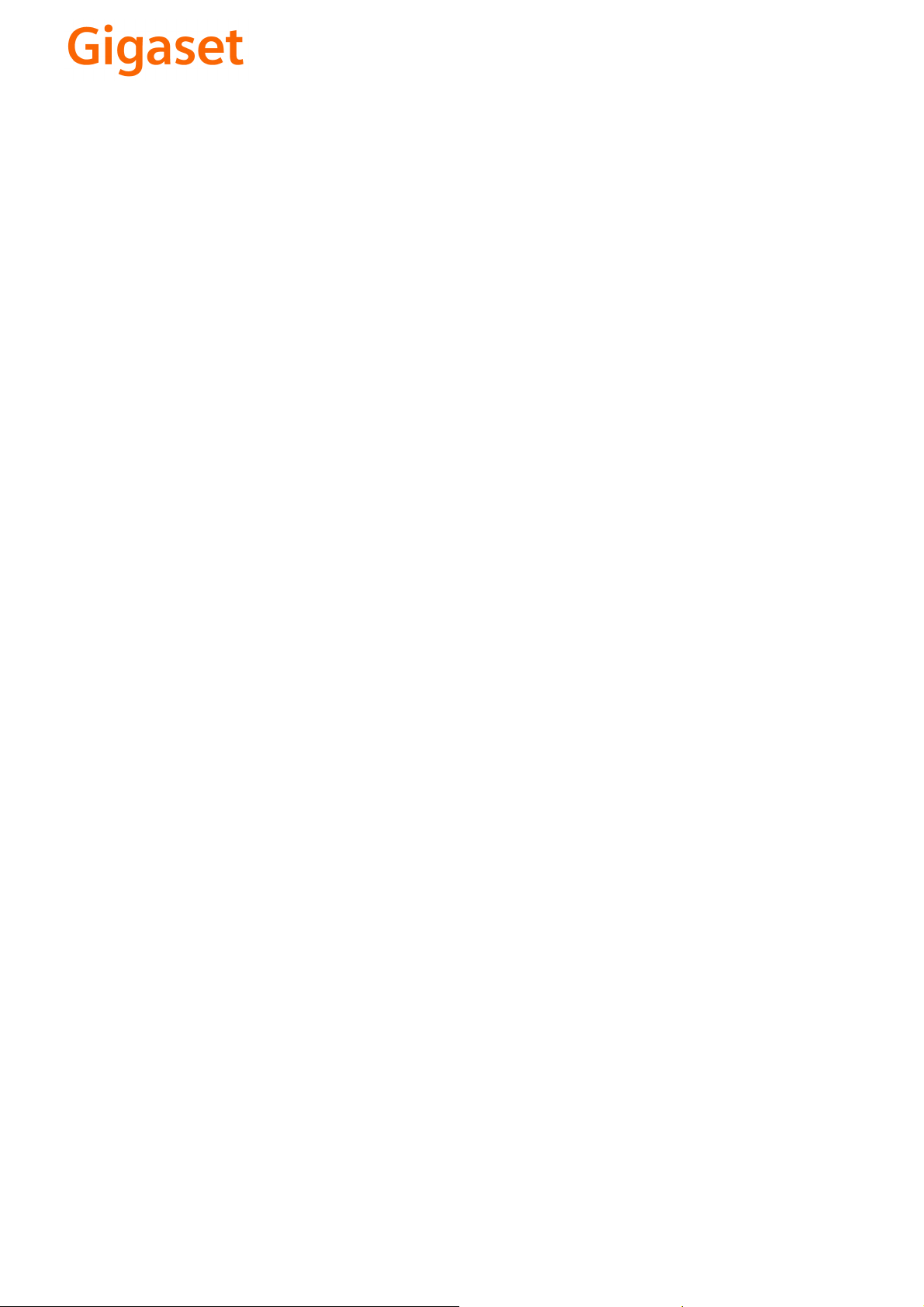
CS Vážení zákazníci,
společnost Gigaset Communications GmbH je právním
nástupcem společnosti Siemens Home and Office
Communication Devices GmbH & Co. KG (SHC), která dále
přejala segment produktů Gigaset společnosti Siemens AG.
Jakékoli prohlášení společnosti Siemens AG nebo SHC, které
naleznete v uživatelských příručkách, je třeba považovat za
prohlášení společnosti Gigaset Communications GmbH.
Doufáme, že jste s produkty Gigaset spokojeni.
SK Vážený zákazník,
Spoločnosť Gigaset Communications GmbH je právnym
nástupcom spoločnosti Siemens Home and Office
Communication Devices GmbH & Co. KG (SHC), ktorá zasa
pokračovala v činnosti divízie Gigaset spoločnosti Siemens
AG. Z tohto dôvodu je potrebné všetky vyhlásenia
spoločnosti Siemens AG alebo SHC, ktoré sa nachádzajú v
používateľských príručkách, chápať ako vyhlásenia
spoločnosti Gigaset Communications GmbH.
Veríme, že budete so zariadením Gigaset spokojní.
PL Szanowny Kliencie,
Firma Gigaset Communications GmbH jest spadkobiercą
prawnym firmy Siemens Home and Office Communication
Devices GmbH & Co. KG (SHC), która z kolei przejęła
segment produktów Gigaset od firmy Siemens AG. Wszelkie
oświadczenia firm Siemens AG i SHC, które można znaleźć
w instrukcjach obsługi, należy traktować jako oświadczenia
firmy Gigaset Communications GmbH.
Życzymy wiele przyjemności z korzystania z produktów
Gigaset.
TR Sayın Müşterimiz,
Gigaset Communications GmbH, Siemens AG'nin Gigaset
işletmesini yürüten Siemens Home and Office
Communication Devices GmbH & Co. KG (SHC)'nin yasal
halefidir. Kullanma kılavuzlarında bulunan ve Siemens AG
veya SHC tarafından yapılan bildiriler Gigaset
Communications GmbH tarafından yapılmış bildiriler olarak
algılanmalıdır.
Gigaset'ten memnun kalmanızı ümit ediyoruz.
RO Stimate client,
Gigaset Communications GmbH este succesorul legal al
companiei Siemens Home and Office Communication
Devices GmbH & Co. KG (SHC), care, la rândul său, a
continuat activitatea companiei Gigaset a Siemens AG.
Orice afirmaţii efectuate de Siemens AG sau SHC şi incluse
în ghidurile de utilizare vor fi, prin urmare, considerate a
aparţine Gigaset Communications GmbH.
Sperăm ca produsele Gigaset să fie la înălţimea dorinţelor
dvs.
SR Poštovani potrošaču,
Gigaset Communications GmbH je pravni naslednik
kompanije Siemens Home and Office Communication
Devices GmbH & Co. KG (SHC), kroz koju je nastavljeno
poslovanje kompanije Gigaset kao dela Siemens AG. Stoga
sve izjave od strane Siemens AG ili SHC koje se mogu naći u
korisničkim uputstvima treba tuma
Gigaset Communications GmbH.
Nadamo se da ćete uživati u korišćenju svog Gigaset
uređaja.
BG Уважаеми потребители,
Gigaset Communications GmbH е правоприемникът на
Siemens Home and Office Communication Devices GmbH
& Co. KG (SHC), която на свой ред продължи бизнеса на
подразделението Siemens AG. По тази причина
всякакви изложения, направени от Siemens AG или
SHC, които се намират в ръководствата за
потребителя, следва да се разбират като изложения на
Gigaset Communications GmbH.
Надяваме се да ползвате с удоволствие вашия Gigaset.
izjave kompanije
čiti kao
RU Уважаемыи покупатель!
Компания Gigaset Communications GmbH является
правопреемником компании Siemens Home and Office
Communication Devices GmbH & Co. KG (SHC), которая,
ою очередь, приняла подразделение Gigaset в свое
в св
управление от компании Siemens AG. Поэтому любые
заявления, сделанные от имени компании Siemens AG
или SHC и встречающиеся в руководствах
пользователя, должны восприниматься как заявления
компании Gigaset Communications GmbH.
Мы надеемся, что продукты Gigaset удовлетворяют
вашим требованиям.
HU T
isztelt Vásárló!
A Siemens Home and Communication Devices GmbH & Co.
KG (SHC) törvényes jogutódja a Gigaset Communications
GmbH, amely a Siemens AG Gigaset üzletágának utódja.
Ebből következően a Siemens AG vagy az SHC felhasználói
kézikönyveiben található bármely kijelentést a Gigaset
Communications GmbH kijelentésének kell tekinteni.
Reméljük, megelégedéssel használja Gigaset készülékét.
Issued by
Gigaset Communications GmbH
Schlavenhorst 66, D-46395 Bocholt
Gigaset Communications GmbH is a trademark
licensee of Siemens AG
© Gigaset Communications GmbH 2008
All rights reserved.
Subject to availability. Rights of modifications
reserved.
www.gigaset.com

Issued by
Siemens Home and Office Communication Devices GmbH & Co. KG
Schlavenhorst 66
D-46395 Bocholt
© Siemens Home and Office Communication Devices GmbH & Co. KG 2006
All rights reserved. Subject to availability.
Rights of modification reserved.
Gigaset
www.siemens.com/gigaset
SL75 WLAN
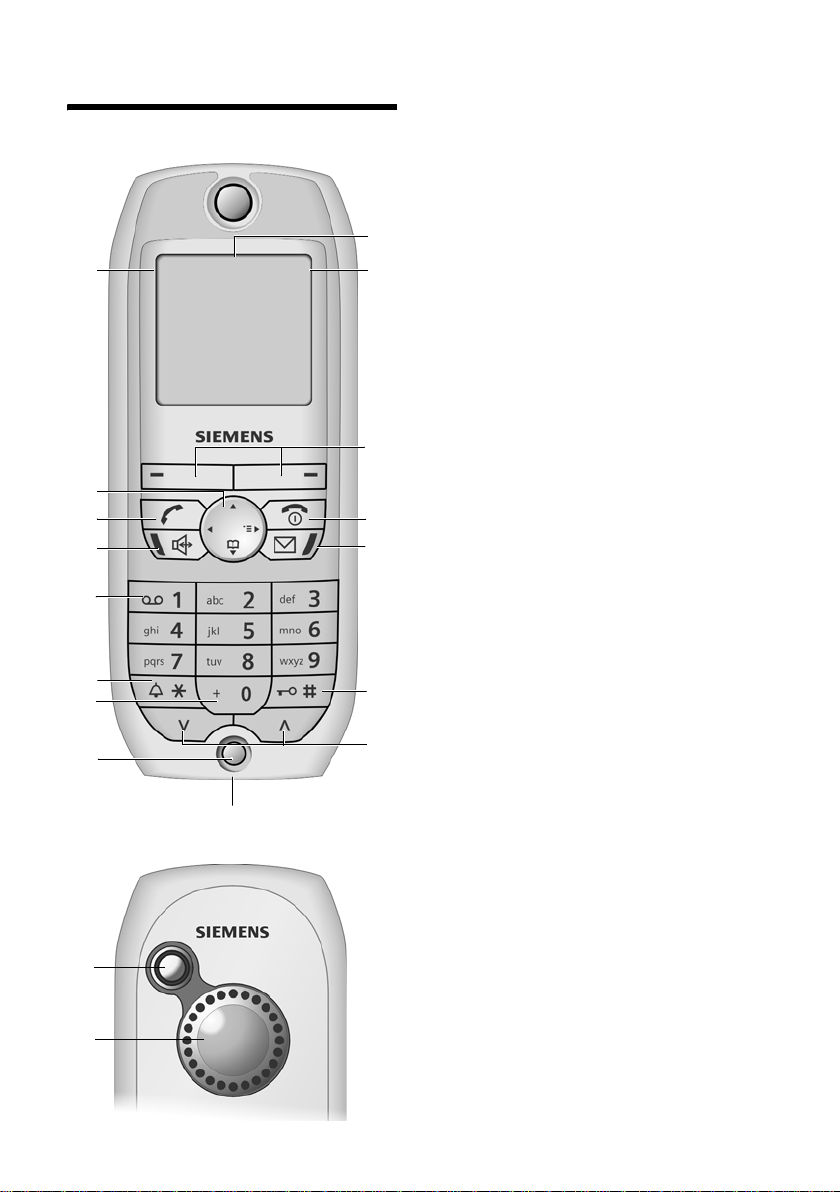
Kurzübersicht Mobilteil
Kurzübersicht Mobilteil
Vorderseite
16
15
14
13
12
11
10
9
Rückseite
1
2
ÐV
Gigaset SL75WLAN
20.06.06 09:45
§§§§§§INT§§§§§§
¨
8
Vorderseite
1 Display (Anzeigefeld) im Ruhezustand
2 Ladezustand des Akkus
= e V U (leer bis voll)
= blinkt: Akku fast leer/wird geladen
e V U blinkt: Akku wird geladen
3 Display-Tasten (S. 17)
4 Auflegen-, Ein-/Aus-Taste
1
2
3
4
5
6
7
Mobilteil einschalten, Gespräch beenden,
Funktion abbrechen, eine Menüebene
zurück (kurz drücken), zurück in Ruhezustand (lang drücken), Mobilteil ausschalten
(im Ruhezustand lang drücken)
5 Nachrichten-Taste
Zugriff auf die Anrufer-, E-Mail- und Messenger-/Nachrichtenlisten, blinkt: neue Nachricht oder neuer Anruf
6 Raute-Taste
Tastensperre ein/aus (lang drücken)
Bei Texteingabe: Wechsel zwischen Groß-,
Klein- und Ziffernschreibung, Texteingabehilfe T9 ein-/ausschalten
7 Funktions-Tasten
Zugewiesene Funktion starten
8 Ladebuchse, Anschlussbuchse für Head-
set/PC-Interface
9 Mikrofon
10 0-Taste
Bei der Nummerneingabe: „+“ wird beim
Wählen automatisch durch die Fernwahlziffer ersetzt, z.B. 00 für Gespräche ins Ausland (lang drücken)
11 Stern-Taste
Klingeltöne ein/aus (lang drücken),
Sonderzeichentabelle öffnen
12 Tas te 1
Netz-Anrufbeantworter anrufen
(lang drücken)
13 Freisprech-Taste
Gespräch annehmen
Im Gespräch: Umschalten zwischen Hörerund Freisprechbetrieb
Leuchtet: Freisprechen eingeschaltet
Blinkt: ankommender Anruf
14 Abheben-Taste
Gespräch annehmen, Wahlwiederholungsliste öffnen (kurz drücken), Wählen für URI
und IP einleiten (lang drücken), angezeigte
Nummer wählen
15 Steuer-Taste (S. 16)
16 Empfangsstärke
Ð i Ñ Ò (hoch bis gering)
| blinkt: kein Empfang
Rückseite
1 Objektiv der Kamera
2 Lautsprecher mit Spiegel
1
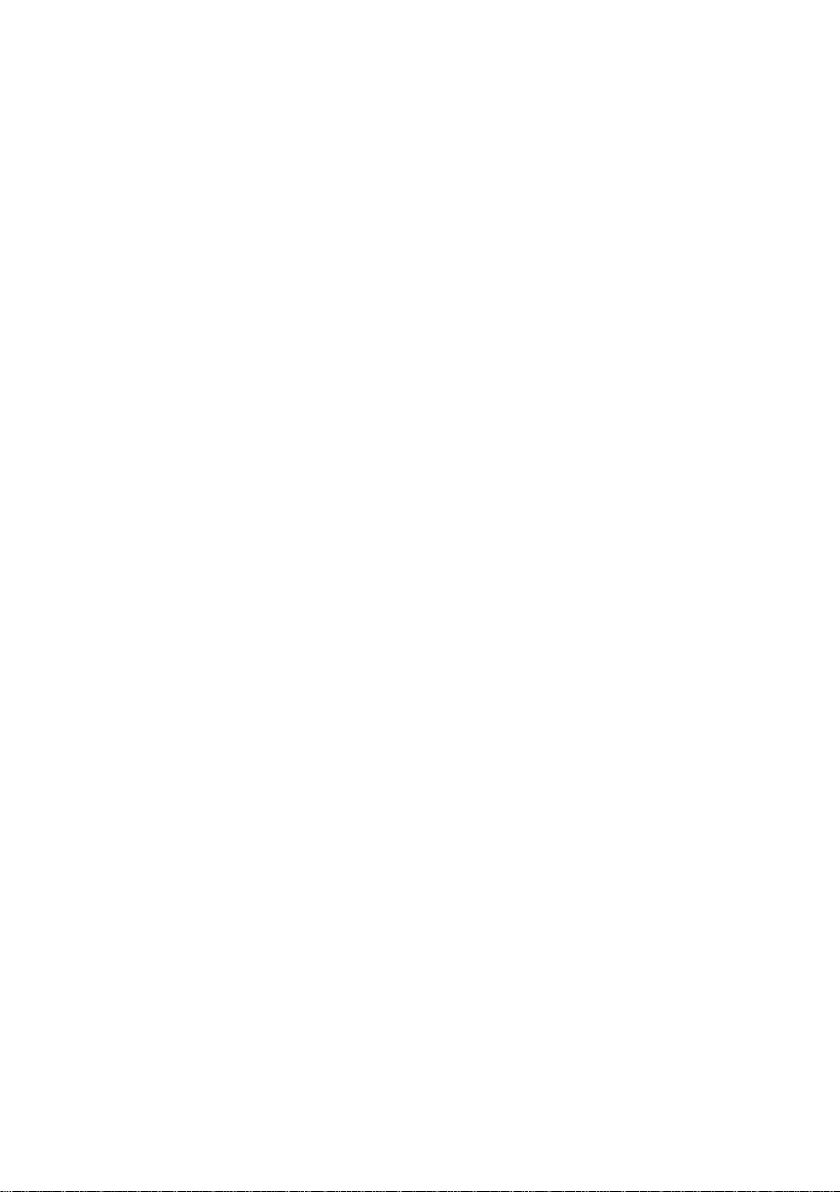
Kurzübersicht Mobilteil . . . . . . . . 1
Sicherheitshinweise . . . . . . . . . . . 3
Gigaset SL75 WLAN –
VoIP schnurlos nutzen . . . . . . . . . 4
Allgemeines . . . . . . . . . . . . . . . . . . 4
Packungsinhalt . . . . . . . . . . . . . . . . . . . 4
Was Sie neben Ihrem Mobilteil
benötigen . . . . . . . . . . . . . . . . . . . . . . . 5
Reichweite . . . . . . . . . . . . . . . . . . . . . . 5
Dokumentation . . . . . . . . . . . . . . . . . . 5
Warenzeichen . . . . . . . . . . . . . . . . . . . . 5
Erste Schritte . . . . . . . . . . . . 6
Mobilteil in Betrieb nehmen . . . . 6
Akku einlegen . . . . . . . . . . . . . . . . . . . . 6
Mobilteil in Ladeschale stellen und
Akku laden . . . . . . . . . . . . . . . . . . . . . . 7
Mobilteil mit Netz verbinden . . . . 8
Voraussetzungen des
Access Point prüfen . . . . . . . . . . . . . . . 8
Notwendige Zugangsdaten
zusammenstellen . . . . . . . . . . . . . . . . . 8
Zugangsprofil erstellen . . . . . . . . . . . . 9
Konfiguration über den
Web-Konfigurator . . . . . . . . . . . . . . . . 13
Telefonieren . . . . . . . . . . . . . . . . . 15
Extern anrufen . . . . . . . . . . . . . . . . . . 15
Internen Teilnehmer anrufen . . . . . . . 15
Anruf annehmen . . . . . . . . . . . . . . . . 15
Gespräch beenden . . . . . . . . . . . . . . . 15
Freisprechen . . . . . . . . . . . . . . . . . . . . 15
Mobilteil bedienen . . . . . . . . . . . 16
Mobilteil ein-/ausschalten . . . . . . . . . 16
Tastensperre ein-/ausschalten . . . . . . 16
Steuer-Taste am Mobilteil . . . . . . . . . . 16
Display-Tasten . . . . . . . . . . . . . . . . . . . 17
Zurück in den Ruhezustand . . . . . . . . 17
Übersicht Mobilteil-Menü . 18
Web-Konfigurator . . . . . . . . . . . . 21
Web-Konfigurator starten . . . . . . . . . 21
PC-Software
„PhoneBook Manager“ . . . . . . . . 21
Software installieren . . . . . . . . . . . . . 22
PhoneBook Manager starten . . . . . . . 22
PhoneBook Manager beenden . . . . . . 22
Anhang . . . . . . . . . . . . . . . 23
Pflege . . . . . . . . . . . . . . . . . . . . . . . . . 23
Kundenservice (Customer Care) . . . . . 23
2
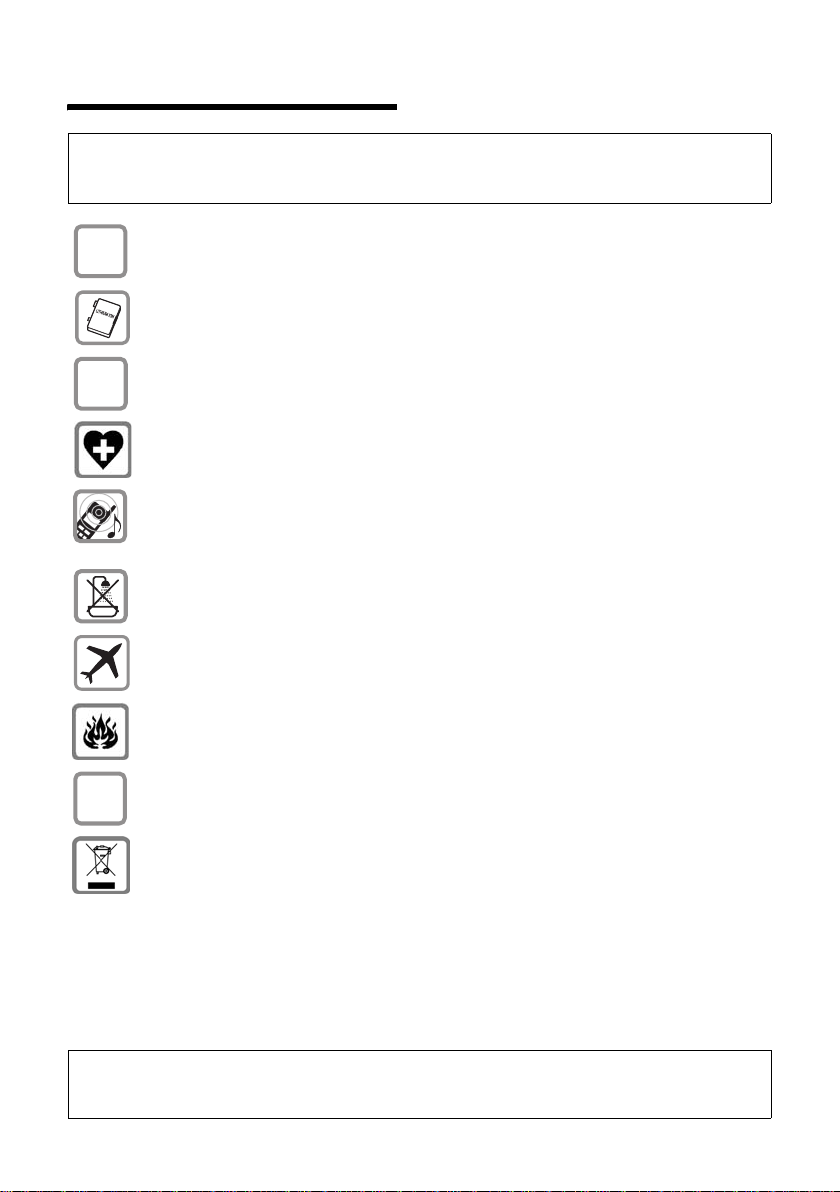
Sicherheitshinweise
Sicherheitshinweise
Achtung:
Lesen Sie vor Gebrauch die Sicherheitshinweise und die Bedienungsanleitung.
Klären Sie Ihre Kinder über deren Inhalt und über die Gefahren bei der Benutzung des Mobilteils auf.
Nur mitgelieferte Ladeschale und Steckernetzgerät verwenden.
$
Legen Sie nur den empfohlenen, aufladbaren Akku des gleichen Typs ein! D.h. keinen
anderen Akkutyp und keine nicht wieder aufladbaren Batterien, da erhebliche Gesundheits- und Personenschäden nicht auszuschließen sind.
‹
Œ
Legen Sie den wieder aufladbaren Akku richtig gepolt ein und verwenden Sie den Akku
gemäß dieser Bedienungsanleitung.
Medizinische Geräte können in ihrer Funktion beeinflusst werden. Beachten Sie die technischen Bedingungen des jeweiligen Umfeldes, z.B. Arztpraxis.
Halten Sie das Mobilteil nicht mit der Geräterückseite an das Ohr, wenn es klingelt bzw.
wenn Sie die Freisprechfunktion eingeschaltet haben. Sie können sich sonst schwerwiegende, dauerhafte Gehörschäden zuziehen.
Das Mobilteil kann in Hörgeräten einen unangenehmen Brummton verursachen.
Verwenden Sie das Mobilteil nicht in Bädern oder Duschräumen. Das Mobilteil ist nicht
spritzwassergeschützt.
Mobilteil ausschalten, während Sie sich im Flugzeug aufhalten. Gegen versehentliches
Einschalten sichern.
Nutzen Sie das Mobilteil nicht in explosionsgefährdeten Umgebungen, z. B. Lackierereien.
Geben Sie Ihr Gigaset nur mit der Bedienungsanleitung an Dritte weiter.
ƒ
Alle Elektro- und Elektronikgeräte sind getrennt vom allgemeinen Hausmüll über dafür
staatlich vorgesehene Stellen zu entsorgen.
Wenn dieses Symbol eines durchgestrichenen Abfalleimers auf einem Produkt angebracht
ist, unterliegt dieses Produkt der europäischen Richtlinie 2002/96/EC.
Die sachgemäße Entsorgung und getrennte Sammlung von Altgeräten dienen der Vorbeugung von potenziellen Umwelt- und Gesundheitsschäden. Sie sind eine Voraussetzung für die Wiederverwendung und das Recycling gebrauchter Elektro- und Elektronikgeräte.
Ausführlichere Informationen zur Entsorgung Ihrer Altgeräte erhalten Sie bei Ihrer Kommune, Ihrem Müllentsorgungsdienst oder dem Fachhändler, bei dem Sie das Produkt
erworben haben.
Hinweis:
Nicht alle in dieser Bedienungsanleitung beschriebenen Funktionen sind in allen Ländern bzw. bei
allen Providern verfügbar.
3
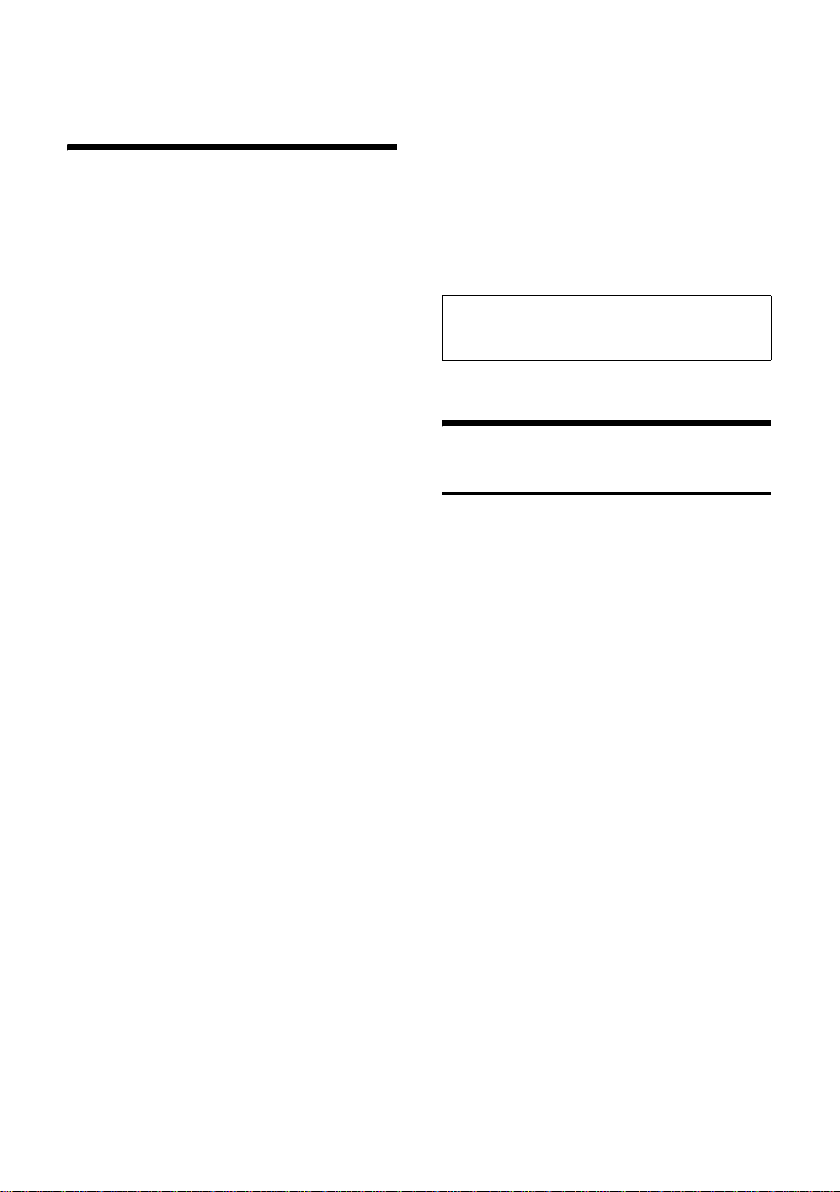
Gigaset SL75 WLAN – VoIP schnurlos nutzen
Gigaset SL75 WLAN –
VoIP schnurlos nutzen
Mit dem VoIP-Mobilteil Gigaset
SL75 WLAN sind Sie mobil. Unter Ihrer
persönlichen Nummer sind Sie überall
erreichbar – zu Hause, im Büro oder unterwegs – ohne den PC anschalten zu müssen (Voraussetzungen s. S. 5).
Damit Sie komfortabel schnurlos über das
Internet telefonieren sowie E-Mails senden und empfangen können, bietet Ihr
Mobilteil noch mehr:
u Speichern und verwalten Sie die Daten
für den Internet-Zugang an verschiedenen Standorten in 16 Zugangsprofilen.
So erleichtert Ihnen Ihr Mobilteil häufige Ortswechsel.
u Nutzen Sie den Verbindungsassisten-
ten, um Ihr Mobilteil schnell und
unkompliziert an einem Access Point
anzumelden. Den Assistenten starten
Sie per Knopfdruck.
u Nutzen Sie den Web-Konfigurator des
Mobilteils, um alle Einstellungen komfortabel über den Web-Browser Ihres
PCs vorzunehmen.
u Belegen Sie die Ziffern- und Funktions-
Tasten des Mobilteils mit wichtigen
Nummern oder Funktionen. Die Wahl
der Nummer bzw. der Funktion erfolgt
dann auf Tastendruck.
u Speichern Sie bis zu 200 Telefonbuch-
Einträge mit jeweils mehreren Einträgen, z.B. Name, Vorname, Adresse,
E-Mail-Adresse und bis zu 3 Nummern.
Erstellen und verwalten Sie das Telefonbuch mit Outlook/Outlook Express
und übertragen Sie es auf das
Mobilteil.
u Speichern Sie zu wichtigen Nummern
Sprachmuster im Telefonbuch – und
schon wählt Ihr Mobilteil auf Zuruf.
u Kennzeichnen Sie wichtige Gesprächs-
partner als VIP – so erkennen Sie diese
Anrufe bereits am Klingelton.
u Speichern Sie Jahrestage in Ihrem
Mobilteil – es erinnert Sie rechtzeitig
daran.
u Nehmen Sie mit der Digitalkamera
Ihres Mobilteils Fotos auf und verschi-
cken Sie sie per E-Mail.
u Gehen Sie „online“ und chatten Sie im
Internet.
Viel Spaß mit Ihrem neuen VoIP-Mobilteil!
Die Beschreibung der oben genannten Funktionen finden Sie in der Gesamtanleitung Ihres
Mobilteils auf der Produkt-CD
Allgemeines
Packungsinhalt
Die Verpackung enthält:
u ein Mobilteil Gigaset SL75 WLAN,
u eine Ladeschale mit Steckernetzgerät,
u einen Akku,
u einen Akkufachdeckel,
u eine Produkt-CD mit Gesamtanleitung
(im pdf-Format), PC-Software, Adobe®
Reader®, ggf. aktuelle Firmware,
u eine Kurzanleitung.
Bitte beachten Sie:
u Setzen Sie das Mobilteil nie folgenden
Einflüssen aus: Wärmequellen, direkte
Sonneneinstrahlung, andere elektri-
sche Geräte.
u Schützen Sie Ihr Gigaset vor Nässe,
Staub, aggressiven Flüssigkeiten und
Dämpfen.
u Die Ladeschale ist für den Betrieb in
geschlossenen, trockenen Räumen mit
einem Temperaturbereich von +5 °C bis
+40 °C ausgelegt.
4
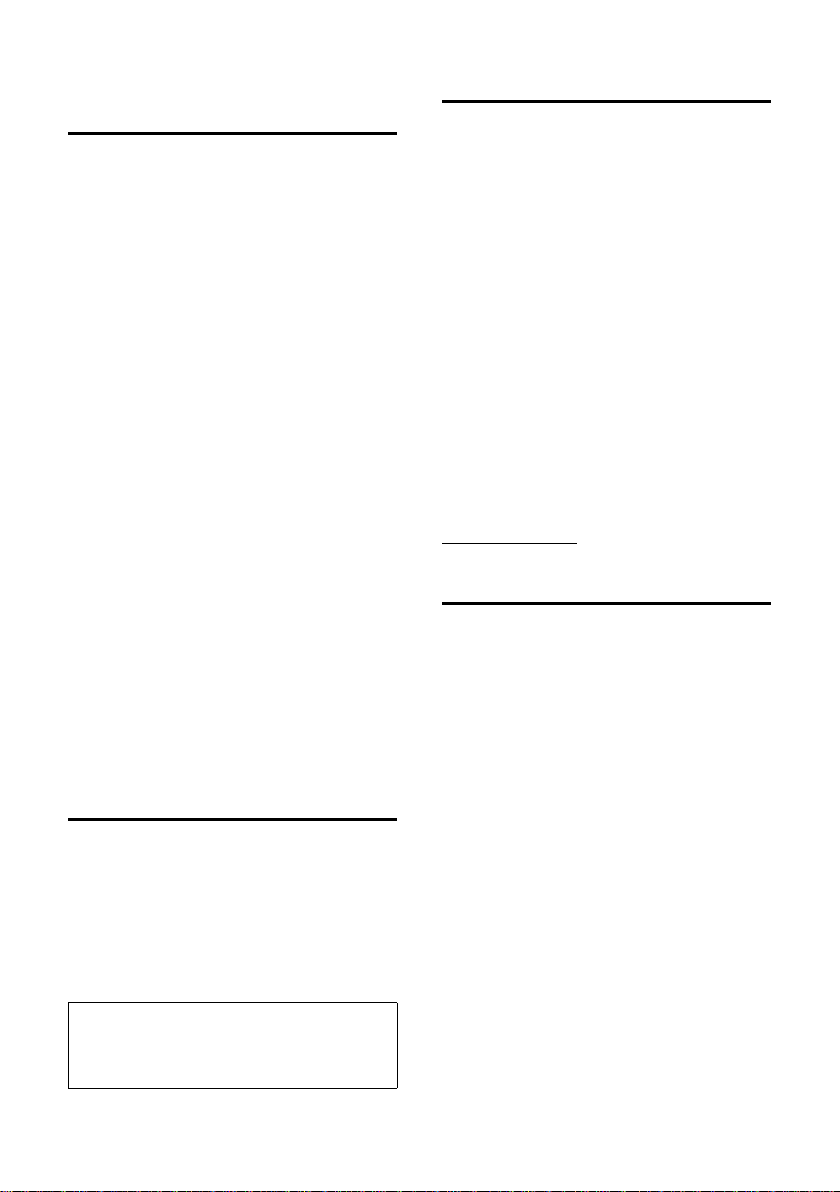
Allgemeines
Was Sie neben Ihrem Mobilteil benötigen
u Einen Access Point/WLAN-Router als
Zugang zu einem lokalen, kabellosen
Netzwerk (WLAN = Wireless Local Area
Network) mit zentraler Struktur (Infrastruktur-WLAN).
Voraussetzungen an den Access
Point/WLAN-Router:
– Er unterstützt den WLAN-Standard
IEEE 802.11g oder IEEE 802.11b.
– Er setzt für die Anmeldung keinen
Web-Browser auf dem Mobilteil voraus.
– Er ist im Status „Keep alive“ und
damit dauerhaft online.
– Er verfügt über einen Internet-
Zugang (Breitband mit Bandbreite
von mindestens 128 kBit/s jeweils in
Sende- und Empfangsrichtung, z.B.
DSL)
Damit Sie ständig erreichbar sind, sollte
Ihre Internetverbindung ununterbrochen bestehen. Aus Kostengründen ist
daher ein Flatrate- oder Volumentarif
zu empfehlen.
u Zugriff auf die Dienste eines SIP- oder
Gateway-Providers. Eröffnen Sie einen
Account bei einem VoIP-Provider, der
den Standard SIP unterstützt.
Reichweite
u Im freien Gelände: bis zu 100 m
u In Gebäuden: bis zu 30 m
Bitte beachten Sie, dass die Reichweite
u.a. stark von der Umgebung (insbesondere in Gebäuden z.B. Holzhaus oder
Stahlbetonhaus) und von den Eigenschaften des Access Point abhängt.
Dokumentation
Mobilteil
u Kurzanleitung (gedruckt)
u Gesamtanleitung (im pdf-Format auf
der beiliegender Produkt-CD)
Web-Konfigurator
u Online-Hilfe zum Web-Konfigurator
u Beschreibung in der Gesamtanleitung
PhoneBook Manager
u Installationsanleitung (S. 22)
u Online-Hilfe zum PhoneBook Manager
u Beschreibung des PhoneBook Mana-
gers auf der Produkt-CD im pdf-Format
Zum Lesen der Anleitungen im pdf-For-
mat benötigen Sie den Adobe® Reader®.
Den Adobe® Reader® finden Sie auf der
CD oder im Internet unter
www.adobe.com
.
Warenzeichen
Microsoft, Windows 2000, Windows XP,
Internet Explorer, Outlook und Outlook
Express sind registrierte Warenzeichen der
Microsoft Corporation.
Firefox ist ein registriertes Warenzeichen
der Mozilla Organisation.
Adobe® Reader® ist ein registriertes
Warenzeichen der Adobe Systems Incorporated.
Hinweis:
Hinweise dazu, wie Sie die Reichweite ggf. verbessern können, finden Sie in der Gesamtanleitung auf der Produkt-CD.
5

Mobilteil in Betrieb nehmen
Erste Schritte
Mobilteil in Betrieb nehmen
Das Display ist durch eine
Folie geschützt. Bitte
Schutzfolie abziehen!
Akku einlegen
Achtung:
Nur den von Siemens empfohlenen aufladbaren Akku verwenden! D.h. auf keinen Fall
andere Akkutypen, da erhebliche Gesundheits- und Sachschäden nicht auszuschließen
sind. Es könnte z.B. der Mantel des Akkus zerstört werden oder der Akku könnte explodieren. Außerdem könnten Funktionsstörungen
oder Beschädigungen des Gerätes auftreten.
Hinweis:
Notieren Sie sich vor dem Einlegen des Akkus
die MAC-Adresse Ihres Mobilteils. Sie steht im
Akku-Fach und ist nach dem Einlegen des
Akkus verdeckt.
Ist Ihr WLAN durch eine MAC-Zugangsliste
gesichert, brauchen Sie die MAC-Adresse, um
das Mobilteil beim Access Point anzumelden.
¤ Den Akku so einlegen, dass die Kon-
takte auf denen im Akkufach zu liegen
kommen.
¤ Leicht auf den Akku drücken, bis er ein-
rastet.
Zum Entfernen des Akkus den Rasthaken
leicht nach innen drücken und den Akku
hochziehen.
Akkufachdeckel schließen
¤ Den Akkufachdeckel leicht schräg hal-
ten und mit den unteren zwei Nasen ins
Gehäuse führen. Danach Deckel in
Richtung Kamera zuklappen, bis er ein-
rastet.
Akkufachdeckel öffnen
¤ Gerät mit der Tastatur zur Handfläche
in die Hand nehmen.
¤ Daumen der anderen Hand auf dem
Spiegel am Lautsprecher abstützen (a)
und mit dem Zeigefinger derselben
Hand in die Mulde oben am Mobilteil
greifen (b).
a
b
¤ Deckel hochziehen.
6

Mobilteil in Betrieb nehmen
Mobilteil in Ladeschale stellen und Akku laden
¤ Das Steckernetzgerät der Ladeschale in
die Steckdose stecken.
¤ Das Mobilteil mit dem Display nach
vorn in die Ladeschale stellen.
¤ Mobilteil zum Laden des Akkus in der
Ladeschale stehen lassen.
Das Laden des Akkus wird im Display oben
rechts durch Ändern der Füllstandsanzeige des Akku-Symbols e, V oder
U angezeigt.
Während des Betriebs zeigt das Akku-Symbol den Ladezustand des Akkus an (S. 1).
Hinweis:
Das Mobilteil darf nur in die vorgesehene
Ladeschale gestellt werden.
Erstes Laden und Entladen des Akkus
Eine korrekte Anzeige des Ladezustands
ist nur möglich, wenn der Akku zunächst
vollständig geladen und durch Gebrauch
entladen wird.
¤ Dazu das Mobilteil so lange ununter-
brochen in der Ladeschale stehen las-
sen, bis das Akku-Symbol im Display
nicht mehr blinkt (ca. 6h). Ihr Mobilteil
muss für das Aufladen nicht eingeschaltet sein.
¤ Das Mobilteil aus der Ladeschale neh-
men und erst wieder hineinstellen,
wenn der Akku vollständig entladen ist.
Hinweis:
Nach dem ersten Laden und Entladen können
Sie Ihr Mobilteil nach jedem Gespräch in die
Ladeschale zurückstellen.
Bitte beachten Sie:
u Den Lade- und Entlade-Vorgang immer
wiederholen, wenn Sie den Akku aus
dem Mobilteil entfernen und wieder
einlegen.
u Der Akku kann sich während des Aufla-
dens erwärmen. Das ist ungefährlich.
u Die Ladekapazität des Akkus reduziert
sich technisch bedingt nach einiger
Zeit.
Verhalten beim Laden
Beim Laden des Mobilteils ist Folgendes zu
beachten:
u Stellen Sie das ausgeschaltete Mobilteil
in die Ladeschale, wechselt das
Mobilteil in den Lademodus (im Display
wird das Ladesymbol angezeigt). Es
bleibt ausgeschaltet. Das gilt auch,
wenn sich das Mobilteil automatisch
ausgeschaltet hat (leerer Akku).
u Sie können das Mobilteil im Ladegerät
einschalten, um erreichbar zu bleiben
(auf die Auflegen-Taste a drücken).
Ausnahme: Hat sich der Akku vor dem
Hineinstellen ins Ladegerät vollständig
entladen (das Mobilteil wurde längere
Zeit nicht benutzt, z.B. weil Sie im
Urlaub waren), dann kann es einige
Zeit dauern, bis sich das Mobilteil im
Ladegerät einschalten läßt (es muss
zunächst eine Mindestspannung auf-
gebaut werden). Lassen Sie das
Mobilteil einige Zeit in der Ladeschale
stehen und versuchen Sie es dann
erneut.
u Ein ununterbrochener und erfolgrei-
cher Ladevorgang ist nur gewährleis-
tet, wenn Sie das Mobilteil nicht in der
Ladeschale ausschalten.
Ihr Mobilteil ist jetzt einsatzbereit!
¤ Mobilteil mit Netz verbinden (S. 8).
¤ Ggf. Datum und Uhrzeit einstellen mit
v ¢ Ð ¢ Datum/Uhrzeit .
Damit Ihr Gigaset immer auf dem
neuesten Stand ist
Sie können Updates der Mobilteil-Firmware
aus dem Internet herunterladen, auf Ihrem PC
speichern und mit dem Web-Konfigurator auf
Ihr Mobilteil laden (siehe Bedienungsaanleitung des Mobilteils auf der Produkt-CD).
7

Mobilteil mit Netz verbinden
Mobilteil mit Netz verbinden
Um mit Ihrem Mobilteil telefonieren zu
können, müssen Sie es mit dem Access
Point/WLAN-Router verbinden und einen
SIP-Service (bzw. SIP-Server) einrichten.
Dazu müssen Sie die notwendigen
Zugangsdaten in einem Zugangsprofil
speichern.
Voraussetzungen des Access Point prüfen
Bevor Sie das Mobilteil im WLAN anmelden, sollten Sie Folgendes prüfen:
u Ist für den Access Point die Zugangsbe-
schränkung durch eingetragene
MAC-Adressen aktiviert, müssen Sie die
MAC-Adresse Ihres Mobilteils in die
Zugangsliste aufnehmen. Die
MAC-Adresse finden Sie im Akku-Fach
unter dem Akku oder im Menü des
Mobilteils unter
u Verwendet der Access Point für den
WLAN-Zugang eine Authentifikation
mit Zertifikat (802.1x/WPA mit EAP-Typ
TLS), müssen Sie zunächst die benötig-
ten Zertifikate auf das Mobilteil laden.
Gehen Sie vor, wie in “Konfiguration
über den Web-Konfigurator” auf
Seite 13 beschrieben.
u Ist für den Access Point eine „ver-
steckte“ SSID konfiguriert, deaktivieren
Sie diese Einstellung, um die Anmeldung des Mobilteils zu erleichtern.
v ¢ Ð ¢ Status .
Notwendige Zugangsdaten zusammenstellen
Für den Zugang zum WLAN:
u Netzwerkname (SSID),
u Daten für die Authentifikation und das
verwendete Verschlüsselungsverfah-
ren bei einem „sicheren“ WLAN,
u eine freie IP-Adresse aus dem Adressbe-
reich des WLAN, wenn dem Mobilteil
eine feste IP-Adresse zugeordnet wer-
den soll (d.h. DHCP nicht verwendet
wird).
Für den Zugang zum SIP-Service:
u Ihren SIP-Account, d.h. Benutzer-
Namen und Passwort.
Bei einigen SIP-Providern müssen Sie
zusätzlich einen Authentication-Namen
bei der Anmeldung angeben.
Die Zugangsdaten erhalten Sie von Ihrem
SIP-Provider.
Hinweis:
Ggf. verwendet Ihr SIP-Provider eine andere
Terminologie. Eine Liste mit alternativ verwendeten Begriffen finden Sie im Internet unter:
www.siemens.com/gigasetcustomercare
8

Mobilteil mit Netz verbinden
Zugangsprofil erstellen
Im Folgenden wird vorausgesetzt, dass
das Mobilteil noch in keinem WLAN angemeldet ist und noch kein Zugangsprofil
gespeichert ist.
¤ Drücken Sie auf die Auflegen-Taste
a, um das Mobilteil einzuschalten.
¤ Drücken Sie auf die linke Display-Taste
§Scan§.
Das Mobilteil sucht nach erreichbaren
Access Points.
Eine Liste mit den SSIDs der gefundenen
Access Points wird angezeigt (sofern der
Access Point die SSID auf sichtbar geschaltet hat).
SSID auswählen
<Manuell einstellen>
MyWLAN WEP
§Re-Scan§ U §§§§§§§OK§§§§§§§
Mit der Steuer-Taste können Sie durch die
Liste blättern (unten bzw. oben drücken).
¤ Wählen Sie die SSID Ihres Access Point
aus und drücken Sie
Hinweis:
Ist die SSID Ihres Access Points „versteckt“,
wählen Sie <Manuell einstellen> aus und tragen
Sie die SSID ein.
Sie sehen folgende Anzeige:
Profilname:
Profil 1 ¼
WLAN :
MyWLAN
W V §Sichern
1 Standard-Name des Profils
§OK§.
Profil 1
1
Profilnamen eingeben (optional)
Hinweis:
Wählen Sie einen sprechenden Profilnamen,
an dem Sie erkennen können, für welches
WLAN und für welche SIP-Einstellungen das
Profil gültig ist, z.B. „Anna_Office“. Das erleichtert später die Auswahl eines Profils.
~ Beliebigen Profilnamen ein-
geben (max. 32 Zeichen,
Umlaute dürfen nicht verwendet werden).
WLAN-Einstellungen vornehmen
q In die Zeile WLAN blättern
(unten auf die Steuer-Taste
drücken).
§Ändern§ Linke Display-Taste drücken.
Sie sehen folgende Anzeige:
WLAN abc
SSID:
MyWLAN¼
Authentication:
Keine
W U §Sichern
q In die Zeile Authentication blät-
tern (unten auf die SteuerTaste drücken).
r Das in Ihrem WLAN verwen-
dete Authentfizierungs-Verfahren Keine, 802.1x oder WPA
auswählen (links oder rechts
auf die Steuertaste drücken).
Haben Sie Keine ausgewählt, gehen Sie
weiter vor, wie in “Verschlüsselung” auf
Seite 10 beschrieben.
WLAN
Authentication:
fKeineg
Verschlüsselung:
Keine
Î U §§Sichern§§
9

Mobilteil mit Netz verbinden
Authentication: 802.1x oder WPA
Sie sehen z.B. folgende Anzeige:
WLAN
Authentication:
f802.1xg
EAP-Typ:
LEAP
Î U §§Sichern§§
¤ Geben Sie die folgenden Authentifika-
tionsdaten ein. Drücken Sie unten/
oben auf die Steuer-Taste, um zwischen
den Feldern zu wechseln.
Sicherheit (nur bei WPA)
TKIP ist voreingestellt.
EAP-Typ
LEAP auswählen.
EAP-Typ = TLS erfordert ein Zertifikat,
das zuerst auf das Mobilteil geladen
werden muss, s. S. 13.
Login-Name, Passwort
Geben Sie Benutzerkennung und Passwort für den WLAN-Zugang im ASCIIFormat ein. Groß-/Kleinschreibung wird
unterschieden.
Haben Sie WPA eingestellt, wird dem Mobilteil
dynamisch ein Schlüssel für die Daten-Verschlüsselung im WLAN zugewiesen. Angaben
für die Verschlüsselung müssen Sie deshalb
nicht machen.
Lesen Sie in Abschnitt “DHCP – IP-Adresse des
Mobilteils” auf Seite 11, wie es weitergeht.
Verschlüsselung
q In die Zeile Verschlüsselung
blättern (unten auf die SteuerTaste drücken).
r Das in Ihrem WLAN verwen-
dete Verschlüsselungsverfahren auswählen WEP64 /
WEP128 / WPA PSK TKIP / Keine
(links oder rechts auf die
Steuer-Taste drücken).
Haben Sie Keine ausgewählt, gehen Sie
weiter vor, wie in “DHCP – IP-Adresse des
Mobilteils” auf Seite 11 beschrieben.
Haben Sie WEP64, WEP128 oder WPA PSK
TKIP ausgewählt, werden Felder einge-
blendet, in denen Sie die notwendigen
Einstellungen vornehmen können.
Sie sehen z.B. folgende Anzeige:
WLAN
Verschlüsselung:
fWEP64g
Authenticat. Modus:
Open System
Î U §§Sichern§§
¤ Geben Sie abhängig vom verwendeten
Verfahren die folgenden Parameter ein.
Drücken Sie unten/oben auf die SteuerTaste, um zwischen den Feldern zu
wechseln.
Authenticat. Modus (bei WEP64, WEP128)
Den am Access Point eingestellten
Modus auswählen
Open System
WEP-Schlüssel wird nur zur Datenverschlüsselung verwendet.
Shared Key
WEP-Schlüssel wird für Authentifikation und Verschlüsselung verwendet.
Passwortmodus
Kodierung des Schlüssels angeben.
Bei WEP64, WEP128:
Hexadezimal / ASCII auswählen.
Bei WPA PSK TKIP:
ASCII auswählen.
WEP Key (bei WEP64, WEP128)
Den im Access Point festgelegten WEPSchlüssel eingeben. Eingaben sind
abhängig vom Passwortmodus:
– Hexadezimal: bei WEP64 10 Zeichen,
bei WEP128 26 Zeichen aus 0–9, A–F
– ASCII: bei WEP64 5Zeichen,
bei WEP128 13 Zeichen aus 0–9,
a–z, A–Z. Groß-/Kleinschreibung
wird unterschieden.
Abhängig vom Access Point darf der
Schlüssel auch Sonderzeichen enthalten. Sonderzeichen eingeben:
10

Mobilteil mit Netz verbinden
Tas te * drücken, mit Hilfe der
Steuer-Taste Sonderzeichen auswählen
und Display-Taste
Das Feld WEP Key wird nicht angezeigt,
wenn eine Authentication 802.1x mit EAP-
Typ LEAP eingestellt ist. Es muss kein
Schlüssel angegeben werden.
§Einfüg.§ drücken.
Pre-Shared Key (bei WPA PSK TKIP)
Pre-Shared Key des Access Points im
ASCII-Format eingeben. Er darf zwischen 8 und 63 Zeichen lang sein.
Groß-/Kleinschreibung wird unterschieden.
DHCP – IP-Adresse des Mobilteils
q In die Zeile DHCP blättern
(unten auf die Steuer-Taste
drücken).
r DHCP ein oder ausschalten
(links oder rechts auf die Steuertaste drücken).
Ist DHCP am Mobilteil und Access Point
eingeschaltet, wird die IP-Adresse des
Mobilteils von dem DHCP-Server Ihres
WLANs automatisch vergeben. Sie müssen keine weiteren Angaben machen.
Schalten Sie DHCP aus, müssen Sie die
IP-Adresse festlegen. Es werden folgende
Felder eingeblendet:
WLAN
IP-Adresse :
000.000.000.000
Subnet Mask:
255.255.255.000
Î U §§Sichern§§
IP-Adresse
IP-Adresse des Mobilteils eingeben
(000.000.000.000 überschreiben).
Subnet Mask
Subnetz-Maske eingeben
(255.255.255.000 überschreiben).
Gateway
IP-Adresse des Gateway. Das ist im Allgemeinen die lokale IP-Adresse des
Access Point/WLAN-Routers (IP-Adresse
innerhalb des WLAN).
Hinweis:
Haben Sie DHCP eingeschaltet, kann sich die
IP-Adresse jederzeit ändern. Sie können sie
über v
¢ Ð ¢ Status abgefragen.
WLAN-Einstellungen sichern
Damit sind die WLAN-Einstellungen abgeschlossen.
§Sichern§ Rechte Display-Taste drücken,
um die WLAN-Einstellungen
zu speichern.
Sind Ihre Einstellungen unvollständig, wird
Eintrag ungültig! angezeigt. Am Display wird das
unvollständig ausgefüllte Feld angezeigt.
Sind Ihre WLAN-Einstellungen vollständig,
sehen Sie folgende Anzeige:
Profil 1
WLAN :
MyWLAN
Provider:
kein Provider
§Ändern§ U ¨
1SSID des WLAN-Routers
1
SIP-Einstellungen vornehmen
q In die Zeile Provider blättern.
§Ändern§ Linke Display-Taste drücken.
Die Liste der Provider wird angezeigt, für
die am Mobilteil bereits die allgemeinen
Zugangsdaten gespeichert sind.
Provider
Provider 1
Sipgate
T-Online
Anderer Provider
Î W §§§§§§§OK§§§§§§§
q Provider auswählen und
drücken, z.B. Provider 1 .
Provider
Provider 1 ‰
Sipgate
T-Online
Anderer Provider
§Ändern§ V §§§§§§§OK§§§§§§§
§Ändern§ Linke Display-Taste drücken.
§OK§
11

Mobilteil mit Netz verbinden
Ist Ihr Provider nicht in der Liste, drücken Sie
kurz auf die Auflegen-Taste a. Sie müssen
die SIP-Einstellungen dann über den Web-Konfigurator vornehmen. Lesen Sie dazu “Konfiguration über den Web-Konfigurator” auf
Seite 13.
Sie sehen folgende Anzeige:
Provider 1
Angezeigter Name:
Anna¼
Authent.-Name:
W V §Sichern§
Geben Sie Ihre persönlichen SIP-Zugangsdaten ein.
s Zur Zeile Angezeigter Name
blättern.
~ Beliebigen Namen eingeben
(max. 32 Zeichen), der bei
Ihrem Gesprächspartner angezeigt werden soll.
s Zur Zeile Authent.-Name blät-
tern.
~ Ggf. Benutzerkennwort einge-
ben, das zusätzlich mit dem
SIP-Provider vereinbart ist.
s Zur Zeile Authent.-Passwort
blättern.
~ Passwort eingeben.
s Zur Zeile Benutzer-Name blät-
tern.
~ Benutzer-ID eingeben.
§Sichern§ Display-Taste drücken, um die
SIP-Zugangsdaten zu speichern. Am Display wird die
Provider-Liste angezeigt.
Provider
Provider 1 ‰
Sipgate
T-Online
Anderer Provider
§Ändern§ U §§§§§§§OK§§§§§§§
a Kurz auf die Auflegen-Taste
drücken.
Einstellungen im Zugangsprofil speichern
v Menü öffnen.
Speichern Auswählen und §OK§ drücken.
Das Zugangsprofil wird gespeichert.
Um die Einstellungen zu aktivieren, muss
das Mobilteil neu gestartet werden. Am
Display wird Neu starten? angezeigt.
¤ Drücken Sie auf §Ja § (linke Display-
Tas te).
Nach dem Neustart baut das Mobilteil
zunächst die Verbindung zum WLAN auf.
Sobald es mit dem WLAN verbunden ist,
hören Sie den Bestätigungston.
Danach versucht das Mobilteil die Verbindung zum SIP-Server aufzubauen und sich
anzumelden. Das kann einige Zeit in
Anspruch nehmen.
Konnte sich das Mobilteil erfolgreich
anmelden, sehen Sie folgende Anzeige:
ÐV
Gigaset SL75WLAN
§§§§§§INT§§§§§§ ¨
Jetzt können Sie mit Ihrem Mobilteil
telefonieren (S. 15).
Konnte sich das Mobilteil wegen unvollständiger/falscher Angaben nicht anmelden, erhalten Sie folgende Meldung:
– Kein WLAN-Zugang: Die Verbindung zum
WLAN konnte nicht hergestellt werden.
Überprüfen Sie Ihre WLAN-Einstellungen
oder gehen Sie vor wie in “Konfiguration
über den Web-Konfigurator” auf Seite 13
beschrieben.
– Kein Server: Das Mobilteil konnte sich nicht
beim SIP-Server anmelden. Entweder fehlen die allgemeinen Zugangsdaten (S. 14)
oder Sie haben ungültige persönliche
Zugangsdaten eingegeben.
Sehen Sie ggf. auch im Abschnitt „Problembehandlung“ in der Gesamtanleitung des
Mobilteils nach.
12

Mobilteil mit Netz verbinden
Konfiguration über den Web-Konfigurator
Sobald Sie eine Verbindung zum WLAN
haben, können Sie die Einstellungen über
den Web-Konfigurator Ihres Mobilteils vervollständigen (Voraussetzungen s. S. 21).
WLAN-Zugang
Konnte sich das Mobilteil nicht wie oben
beschrieben beim Access Point anmelden,
z.B. weil Ihr Access Point eine Authentifikation mit Zertifikat verlangt oder weil Sie
sich bei der Eingabe vertippt haben, können Sie wie im Folgenden beschrieben
vorgehen.
¤ Sicherheitseinstellungen des Access
Point/WLAN-Routers kurzfristig deaktivieren (keine Verschlüsselung, sichtbare SSID, keine Zugangsliste, DHCPServer aktiviert).
¤ Am Mobilteil die Display-Taste §Scan§
drücken.
¤ Neues Profil auswählen und §OK§ drü-
cken.
¤ SSID auswählen und §OK§ drücken.
¤ Display-Taste §Sichern§ drücken, um das
neue Profil zu speichern.
¤ Auflegen-Taste a kurz drücken.
¤ Profil verwenden auswählen (Steuer-
Taste oben drücken) und
§OK§ drücken.
¤ Das neue Profil auswählen und §OK§ drü-
cken.
¤ Die Anzeige Neu starten? mit §Ja § bestäti-
gen (linke Display-Taste drücken).
Das Mobilteil schaltet sich automatisch ab
und wieder ein.
Kann das Mobilteil nach dem Neustart
eine Verbindung zum Access Point aufbauen, können Sie am PC eine Verbindung
zum Web-Konfigurator des Mobilteils aufbauen.
¤ Am Mobilteil die aktuelle IP-Adresse
des Mobilteils abfragen:
v O 2.
¤ Am PC Web-Browser starten und Ver-
bindung zum Mobilteil aufbauen
(S. 21).
¤ In der Titelleiste der Web-Konfigurator-
Seite das Menü Admin auswählen.
¤ Ggf. notwendige Zertifikate auf das
Mobilteil laden.
Dazu im Navigationsbereich (links) die
Funktion Zertifikate auswählen und die
Zertifikate vom PC auf das Mobilteil
übertragen. Klicken Sie ggf. auf die
Schaltfläche Hilfe, um weitere Hinweise
zu erhalten.
Beachten Sie, dass das Root-Zertifikat
das cer-Format haben muss.
¤ Im Navigationsbereich auf die Funktion
Profil auswählen klicken. Es wird das von
Ihnen erstellte Profil angezeigt.
¤ Auf die Schaltfläche Ändern hinter dem
Profil klicken.
¤ Im Navigationsbereich die Funktion
WLAN-Sicherheit auswählen und die not-
wendigen Eingaben vornehmen. Hinweise finden Sie in der Online-Hilfe.
¤ Auf die Schaltfläche Übernehmen
klicken.
¤ Im Navigationsbereich auf die Funktion
Profil auswählen klicken.
¤ Auf die Schaltfläche Übernehmen
klicken.
Das Mobilteil führt einen Neustart durch.
¤ Info-Box mit OK bestätigen.
¤ Sicherheitseinstellung am Access
Point wieder aktivieren!
Beim Neustart meldet sich das Mobilteil
mit dem erweiterten Profil beim Access
Point an.
13

Mobilteil mit Netz verbinden
Zugang zum SIP-Server
Ist Ihr SIP-Provider nicht in der ProviderListe (S. 11) enthalten, haben Sie folgende Möglichkeiten:
u Sie laden eine Konfigurationsdatei mit
den allgemeinen SIP-Zugriffsdaten aus
dem Internet auf Ihren PC.
Zusätzliche SIP-Provider-Dateien finden
Sie ggf. auf der Internet-Seite www.siemens.com/gigasetcustomercare. Verwenden Sie bitte nur Dateien von dieser Web-Seite. Sie sind getestet, d.h.
die Zugangsdaten sind vollständig und
korrekt.
Importieren Sie diese Datei mit Hilfe
des Web-Konfigurators in Ihr Mobilteil.
Der Provider wird in die Provider-Liste
übernommen.
¤ Mit dem Web-Browser des PCs, wie
unter “WLAN-Zugang” auf Seite 13
beschrieben, eine Verbindung zum
Web-Konfigurator aufbauen.
¤ In der Titelleiste der Web-Konfigura-
tor-Seite das Menü Benutzer auswählen.
¤ Im Navigationsbereich Übertragung
und darunter SIP-Provider auswählen. Die SIP-Provider-Datei vom PC
auf das Mobilteil übertragen. Für
weitere Hinweise auf die Schaltfläche Hilfe klicken.
Danach können Sie die SIP-Einstellungen entweder am Mobilteil oder am PC
über den Web-Konfigurator (s.u.) vervollständigen.
u Existiert keine Konfigurationsdatei für
Ihren SIP-Provider, müssen Sie über den
Web-Konfigurator alle SIP-Zugangsdaten manuell eingeben - Ihre persönlichen und die allgemeinen.
¤ Mit dem Web-Browser des PCs, wie
unter “WLAN-Zugang” auf Seite 13
beschrieben, eine Verbindung zum
Web-Konfigurator aufbauen.
¤ Im Kopf der Web-Konfigurator-Seite
das Menü Admin auswählen.
¤ Im Navigationsbereich auf Profil aus-
wählen klicken.
¤ Auf die Schaltfläche Ändern hinter
dem Profil klicken.
¤ Im Navigationsbereich SIP auswäh-
len und die notwendigen Eingaben
vornehmen. Hinweise dazu finden
Sie in der Hilfe des Web-Konfigurators.
¤ Auf die Schaltfläche Übernehmen
klicken.
¤ Im Navigationsbereich auf die Funk-
tion Profil auswählen klicken.
¤ Auf die Schaltfläche Übernehmen
klicken.
Das Mobilteil führt einen Neustart
durch.
¤ Info-Box mit OK bestätigen.
Hinweise:
– Die in dem Zugangsprofil gespeicherten
WLAN-/SIP-Einstellungen können Sie jeder-
zeit weiter bearbeiten/ändern.
– Für die Anmeldung an anderen Access
Points und/oder mit anderen SIP-Accounts
können Sie am Mobilteil bis zu 16 Zugangs-
profile speichern und bei Bedarf aktivieren.
14
Zum Schutz Ihres Mobilteils vor unberechtigten Zugriffen sollten Sie eine
Mobil- und eine Admin-PIN setzen.

Telefonieren
Telefonieren
Extern anrufen
Externe Anrufe sind Anrufe über das Internet zu anderen VoIP-Teilnehmern und ins
Fest- sowie Mobilfunknetz.
Telefonnummer wählen
~c Nummer eingeben (max. 32
Zeichen) und Abheben-Taste
drücken.
URI (SIP-Adresse) oder IP-Adresse wählen
c Abheben-Taste lang drücken.
URI / IP-Adresse
Auswählen und
~ URI oder IP-Adresse eingeben.
c Abheben-Taste drücken.
Hinweise:
– Mit der Auflegen-Taste a können Sie das
Wählen abbrechen.
– Mit der Display-Taste Ó können Sie
die eingegebene Nummer/URI/IP-Adresse
ins Telefonbuch übernehmen.
– Das Wählen mit Telefonbuch, Intern-Liste
oder Wahlwiederholungsliste spart wiederholtes Eingeben von Nummern.
– Für die Kurzwahl können Sie eine Nummer
aus dem Telefonbuch auf eine Ziffern-Taste
legen.
– Das Mobilteil kann sich während eines
Gesprächs im Bereich des Displays erwär-
men. Das ist ungefährlich.
Informationen dazu finden Sie in der Gesamtanleitung auf der Produkt-CD.
Internen Teilnehmer anrufen
Sie können andere VoIP-fähige Mobilteile,
die sich in demselben WLAN befinden,
direkt anrufen (ohne SIP-Server, Internet).
u Steuer-Taste links drücken.
§OK§ drücken.
Das Mobilteil durchsucht Ihr WLAN nach
Mobilteilen und zeigt diese nach kurzer
Zeit in einer Liste an.
q c Mobilteil auswählen und
Abheben-Taste drücken.
Anruf annehmen
Ein ankommender Anruf wird dreifach am
Mobilteil signalisiert: durch Klingeln,
durch eine Anzeige im Display und durch
Blinken der Freisprech-Taste d.
Sie haben folgende Möglichkeiten, den
Anruf anzunehmen:
¤ Auf die Abheben-Taste c drücken.
¤ Auf die Freisprech-Taste d drücken.
Steht das Mobilteil in der Ladeschale und
ist die Funktion Bequem abheben eingeschaltet, nimmt das Mobilteil einen Anruf
automatisch an, wenn Sie es aus der Ladeschale nehmen.
Gespräch beenden
a Auflegen-Taste drücken.
Freisprechen
Beim Wählen einschalten
¤ Drücken Sie nach der Eingabe der Num-
mer die Freisprech-Taste d.
Im Gespräch ein-/ausschalten
d Freisprech-Taste drücken.
Wollen Sie das Mobilteil während eines
Gesprächs in die Ladeschale stellen:
¤ Die Freisprech-Taste d beim
Hineinstellen gedrückt halten. Leuchtet
die Taste d nicht, Taste erneut kurz
drücken.
15

Mobilteil bedienen
Mobilteil bedienen
Mobilteil ein-/ausschalten
Mobilteil einschalten
¤ Auflegen-Taste a drücken.
Hinweis:
Nach dem Einschalten dauert es 30 bis 60 Sek.
bis das Mobilteil betriebsbereit (hochgefahren) ist. Die Dauer ist unter anderem abhängig
von der Zeit, die die Einbuchung ins WLANNetz und die Registrierung am SIP-Server
benötigt.
Mobilteil ausschalten
¤ Im Ruhezustand Auflegen-Taste a
lang drücken.
Sie hören den Bestätigungston.
Hinweis:
Wenn Sie das ausgeschaltete Mobilteil in die
Ladeschale stellen, schaltet es sich nicht automatisch ein.
Tastensperre ein-/ausschalten
# Raute-Taste lang drücken.
Sie hören den Bestätigungston. Ist die Tas-
tensperre eingeschaltet, sehen Sie im Display das Symbol Ø.
Achtung!
Bei eingeschalteter Tastensperre können Sie
auch die evtl. von Ihrem SIP-Provider bereitgestellten Notrufnummern nicht wählen.
Die Tastensperre schaltet sich bei einem
ankommenden Anruf automatisch aus
und danach wieder ein.
Steuer-Taste am Mobilteil
In dieser Bedienungsanleitung ist die Seite
der Steuer-Taste schwarz markiert (oben,
unten, rechts, links), die Sie in der jeweiligen Bediensituation drücken müssen (z.B.
v für „rechts auf die Steuer-Taste drücken“).
Die Steuer-Taste hat verschiedene Funktionen:
Im Ruhezustand des Mobilteils
s Kurz drücken:
Telefonbuch öffnen.
Lang drücken:
Sprachwahl starten
v Menü öffnen.
u Für interne Anrufe: WLAN
nach weiteren Mobilteilen
durchsuchen.
t Klingeltöne des Mobilteils ein-
stellen.
In Listen und Menüs
t / s Nach oben/unten blättern.
v Ausgewählten Eintrag bestäti-
gen (wie
u Eine Menü-Ebene zurück-
springen bzw. abbrechen.
In einem Eingabefeld
Mit der Steuer-Taste bewegen Sie die
Schreibmarke nach oben t, unten s,
rechts v oder links u.
§OK§).
16

Mobilteil bedienen
Display-Tasten
Die Funktionen der Display-Tasten wechseln je nach Bediensituation. Beispiel:
§§§§§§INT§§§§§ ¨
1 Aktuelle Funktionen der Display-Tasten wer-
den in der untersten Displayzeile angezeigt.
2 Display-Tasten
Die wichtigsten Display-Symbole sind:
¨ Das Hauptmenü oder ein
situationsabhängiges Menü
öffnen.
W Lösch-Taste: Zeichenweise von
rechts nach links löschen.
Î Eine Menüebene zurücksprin-
gen bzw. Vorgang abbrechen.
Ó Nummer ins Telefonbuch
kopieren.
1
2
Zurück in den Ruhezustand
Von einer beliebigen Stelle im Menü kehren Sie wie folgt in den Ruhezustand
zurück:
¤ Auflegen-Taste a lang drücken.
Oder:
¤ Keine Taste drücken: Nach einiger Zeit
(abhängig vom Ausgangszustand)
wechselt das Display automatisch in
den Ruhezustand.
Änderungen, die Sie nicht durch Drücken
§OK§, §Sichern§, §Senden§ oder mit Speichern
von
§OK§ bestätigt bzw. gespeichert haben,
werden verworfen.
Das Display im Ruhezustand ist auf S. 1
abgebildet.
Hinweis:
Hinweise zu den in den Bedienungsanleitungen verwendeten Symbolen sowie Beispiele
für Menü-Eingaben und mehrstufigen Eingaben finden Sie in der Gesamtanleitung auf der
Produkt-CD.
17

Übersicht Mobilteil-Menü
Sie haben zwei Möglichkeiten, eine Funktion auszuwählen:
u Mit Hilfe der Ziffernkombination in der folgenden Menü-Übersicht (sog. „Shortcut“)
¤ Beispiel: Im Ruhezustand des Mobilteils v I24 drücken, um den
„Klingelton für den Wecker“ einzustellen“.
u Durch Blättern in den Menüs
¤ Im Ruhezustand des Telefons v (Menü öffnen) drücken, mit s zur Funktion blät-
tern und
Untermenü der gewünschten Funktion sind.
1 Netzdienste æ
1-1 Anrufweiterschalt.
1-2 Anklopfen
1-3 Netzanrufbeantw.
1-4 Übergabe
§OK§ drücken. „s blättern und §OK§ drücken“ so oft wiederholen, bis Sie im
2 Kamera
3 Audio
3-1 Sprachlautst.
3-2 Klingeltöne 3-2-1 Für ext. Anrufe
3-3 Hinweistöne
3-4 Vibration
4 Extras
4-1 Wecker
ë (Suchermodus wird eingeschaltet)
ï
3-2-2 Für VIP-Anrufe
3-2-3 Für Jahrestage
3-2-4 Für Wecker
í
18

5 Meldungen î
5-1 Messenger 5-1-1 Buddies
5-1-2 Benutzerstatus 5-1-2-1 Status ändern
5-1-3 Nachrichten
5-2 E-Mail 5-2-1 E-Mail schreiben
5-2-2 E-Mail empfangen
5-2-3 Eingang
5-2-4 Entwürfe
5-2-5 Gesendet
5-2-6 Nicht gesendet
5-2-7 Einstellungen 5-2-7-1 Benutzer
5-2-8 Alle E-Mails löschen
5-1-2-2 Info
5-2-7-2 Server
5-2-7-3 Sicherheit
6 Telefonbuch
7 Verbindungsassist.
8 Dateimanager Ï
8-1 Kamerabilder
8-2 Bilder
8-3 Animationen
8-4 Sounds
8-5 Speicherplatz
Ì (Telefonbuch wird geöffnet)
å
19

9 Einstellungen Ð
9-1 Display 9-1-1 Logo
9-1-2 Farbschema 9-1-2-1 Schwarz-Weiß
9-1-3 Kontrast
9-1-4 Helligkeit
9-1-5 Nachtmodus
9-1-6 Beleuchtung
9-1-7 Sprache
9-2 Status
9-3 Datum/Uhrzeit
9-4 Bequem abheben
9-5 Ruflistenart 9-5-1 Entg. Anrufe
9-5-2 Alle Anrufe
9-6 Mobilteil-PIN
9-7 Netzkonfiguration 9-7-1 Mobilteil-Name
9-7-2 Zugangsprofile
9-1-2-2 Blau
9-1-2-3 Braun
9-1-2-4 Ocker
Die Beschreibung der Menüfunktionen finden Sie in der Gesamt-Bedienungsanleitung des
Mobilteils auf der Produkt-CD.
20

Web-Konfigurator
Web-Konfigurator
Ihr Mobilteil stellt Ihnen mit dem WebKonfigurator eine Schnittstelle zur Verfügung, über die Sie vom PC aus Einstellungen am Mobilteil vornehmen können.
Voraussetzungen:
u ein Web-Browser am PC (z.B. Internet
Explorer ab Version 6.0)
u eine bestehende Verbindung zwischen
PC und Mobilteil (Funk-Verbindung
über das WLAN oder USB-Verbindung).
Mit dem Web-Konfigurator können Sie
z.B.:
u Profile für den WLAN-/SIP-Zugang
erstellen und verwalten
u Firmware-Updates auf das Mobilteil
laden
u Konfiguration des Mobilteils in einer
Datei am PC sichern und bei Bedarf auf
das Mobilteil laden
u Mobilteil-Einstellungen zurücksetzen
u Bilder, Fotos und Melodien vom
Mobilteil auf den PC und vom PC auf
das Mobilteil übertragen
Hinweis:
Während Sie am Web-Konfigurator Einstellungen vornehmen, ist das Mobilteil gesperrt.
Ankommende Anrufe werden ignoriert.
Web-Konfigurator starten
Voraussetzung: Ihr Mobilteil ist im WLAN
angemeldet.
¤ Web-Browser am PC starten.
¤ Im Adressfeld des Web-Browsers die
IP-Adresse des Mobilteils eingeben.
¤ Return-Taste drücken.
Die Start-Seite des Web-Konfigurators
wird geöffnet.
Hinweis:
Ist am Web-Browser der Popupblocker aktiviert, müssen Sie Popups für diese Web-Seite
zulassen, damit die Web-Seiten des Web-Konfigurators angezeigt werden können.
Die Verbindung zum Mobilteil wird aufgebaut, sobald Sie auf eines der Menüs in
der Menü-Leiste klicken.
Hinweis:
Die IP-Adresse des Mobilteils kann sich ändern,
wenn am Access Point/WLAN-Router und am
Mobilteil DHCP aktiviert ist.
Die aktuelle IP-Adresse wird Ihnen am
Mobilteil angezeigt: v O 2 oder v
¢ Ð ¢ Status .
Weitere Informationen zum Web-Konfigurator finden Sie in der Gesamtanleitung auf der Produkt-CD und in der
Online-Hilfe des Web-Konfigurators.
PC-Software „PhoneBook Manager“
Auf der mitgelieferten Produkt-CD finden
Sie den PhoneBook Manager für Ihren PC.
Mit dem PhoneBook Manager haben Sie
z.B. folgende Möglichkeiten:
u Führen Sie ein zentrales Adressbuch
am PC z.B. in Microsoft Outlook™ ab
Microsoft Outlook 2002 oder Outlook
Express (Windows Address Book) ab
Internet Explorer Version 6.01. Übertragen Sie Einträge dieses Adressbuchs
per Drag&Drop auf Ihr Mobilteil.
u Bedienen Sie PC-Anwendungen (z.B.
Windows Media Player) über die Tasten
Ihres Mobilteils.
Hinweis:
Neue Software-Versionen können Sie ggf. aus
dem Internet herunterladen:
www.siemens.com/gigasetcustomercare
Systemvoraussetzungen
Software
Betriebssystem Windows 2000 (Servicepack 4) oder Windows XP (Servicepack 2).
.
21

PC-Software „PhoneBook Manager“
Hardware
u IBM AT-kompatibler Pentium III mit
500 MHz
u 128 MB RAM Arbeitsspeicher
u 20 MB freier Speicherplatz auf der Fest-
platte
u CD- oder DVD-Laufwerk
u Bildschirmauflösung mind.
800 x 600 Pixel
Benutzerrechte
Für die Installation müssen Sie sich als
Benutzer mit administrativen Rechten
anmelden.
Bitte beachten Sie:
u Ist die Gigaset M34 Software auf Ihrem
PC installiert, müssen Sie diese
zunächst deinstallieren.
u Ist der PhoneBook Manager oder ein
Vorgänger-Produkt bereits installiert,
wird diese Software bei einer Neuinstallation überschrieben. Um Fehler zu
vermeiden können Sie sie auch vor der
Neuinstallation entfernen.
u Ist auf dem PC bereits eine neuere Ver-
sion des PhoneBook Managers installiert, müssen Sie diese zunächst deinstallieren, sonst wird die Erstinstallation abgebrochen.
Software installieren
Hinweise:
–Mit Zurück können Sie zum vorhergehen-
den Schritt zurückkehren.
– Um die Installation abzubrechen:
¥ Auf die Schaltfläche Abbrechen klicken
und die Abfrage mit Ja bestätigen.
¤ Auf die Schaltfläche Weiter klicken, um
die Installation zu starten.
¤ Falls noch kein PhoneBook Manger
installiert ist (ggf. der eines anderen
Gigaset-Geräts):
Verzeichnis auswählen, in das die Software installiert werden soll.
¤ Auf die Schaltfläche Weiter klicken.
¤ Auf die Schaltfläche Installieren klicken.
Die Software wird auf dem PC installiert.
¤ Optionen vor den Dokumenten, die Sie
sich nicht ansehen wollen, deaktivieren.
¤ Auf die Schaltfläche Fertigstellen
klicken, um die Installation abzuschließen.
Sie werden ggf. aufgefordert, Ihr System
neu zu starten.
¤ Auf die Schaltfläche Ja klicken, um den
PC neu zu starten.
Weitere Informationen zur Bedienung des
PhoneBook Manager finden Sie in der
Hilfe und in der Bedienungsanleitung auf
der Produkt-CD.
¤ Vor der Installation alle offenen Pro-
gramme auf Ihrem PC beenden (auch
Programme, deren Aktivität nur durch
ein Symbol in der Taskleiste angezeigt
werden, z.B. Antivirus-Software.
¤ Produkt-CD einlegen. Der Setup-Assis-
tent wird gestartet.
Startet der Setup-Assistent nicht automatisch:
¥ Dateiverwaltung des Betriebssystems öff-
nen und das CD-Laufwerk auswählen.
¥ Auf start_setup.exe doppelklicken.
¤ Ggf. Sprache auswählen und auf die
Schaltfläche OK klicken.
22
PhoneBook Manager starten
Wählen Sie in der Windows-Taskleiste:
Start ¢ Programme ¢ Siemens PC-SW
¢ PhoneBook Manager
PhoneBook Manager beenden
¤ In der Menüleiste den Eintrag Datei
¢ Beenden auswählen.
Der PhoneBook Manager wird beendet.
Alle Einträge werden gespeichert. Eine
manuelle Sicherung ist nicht erforderlich.

Anhang
Pflege
¤ Das Mobilteil mit einem feuchten Tuch
(keine Lösungsmittel) oder einem Antistatiktuch abwischen.
Nie ein trockenes Tuch verwenden. Es
besteht die Gefahr der statischen Aufladung.
Kontakt mit Flüssigkeit
Falls das Mobilteil mit Flüssigkeit in Kontakt gekommen ist:
1. Das Mobilteil ausschalten und sofort
den Akku entnehmen.
2. Die Flüssigkeit aus dem Mobilteil abtropfen lassen.
3. Alle Teile trockentupfen und das Mobilteil anschließend mindestens
72 Stunden mit geöffnetem Akkufach
und mit der Tastatur nach unten an
einem trockenen, warmen Ort lagern
(nicht: Mikrowelle, Backofen o. Ä.).
4. Das Mobilteil erst in trockenem
Zustand wieder einschalten.
Nach vollständigem Austrocknen ist in
vielen Fällen die Inbetriebnahme wieder
möglich.
Kundenservice (Customer Care)
Wir bieten Ihnen schnelle und individuelle
Beratung!
Unser Online-Support im Internet:
www.siemens.de/gigasetservice
www.siemens.com/gigasetcustomercare
Immer und überall erreichbar. Sie erhalten
24 Stunden Unterstützung rund um
unsere Produkte. Sie finden dort ein interaktives Fehler-Suchsystem, eine Zusammenstellung der am häufigsten gestellten
Fragen und Antworten sowie Bedienungsanleitungen zum Download.
!
Persönliche Beratung zu unserem Angebot erhalten Sie bei
Premium-Hotline:
09001 745 820 (1,24 Euro/Min.)
Es erwarten Sie qualifizierte Siemens-Mitarbeiter, die Ihnen bezüglich Produktinformation und Installation kompetent zur
Seite stehen. Im Falle einer notwendigen
Reparatur, evtl. Garantie- oder Gewährleistungsansprüche erhalten Sie schnelle
und zuverlässige Hilfe bei unseren
Service-Centern.
Service-Center:
01805-333 220 (0,12 Euro/Min.)
Bitte halten Sie Ihren Kaufbeleg bereit.
In Ländern, in denen unser Produkt nicht
durch autorisierte Händler verkauft wird,
werden keine Austausch- bzw. Reparaturleistungen angeboten.
Zulassung
Dieses Gerät ist für den weltweiten Betrieb
vorgesehen, außerhalb des Europäischen
Wirtschaftsraums (mit Ausnahme der
Schweiz) in Abhängigkeit von nationalen
Zulassungen.
Länderspezifische Besonderheiten sind
berücksichtigt.
Hiermit erklärt die Siemens Home and
Office Communication Devices GmbH &
Co. KG, dass dieses Gerät den
grundlegenden Anforderungen und
anderen relevanten Bestimmungen der
Richtlinie 1999/5/EC entspricht.
Eine Kopie der Konformitätserklärung
nach 1999/5/EC finden Sie über folgende
Internetadresse:
http://www.siemens.com/gigasetdocs
.
23
